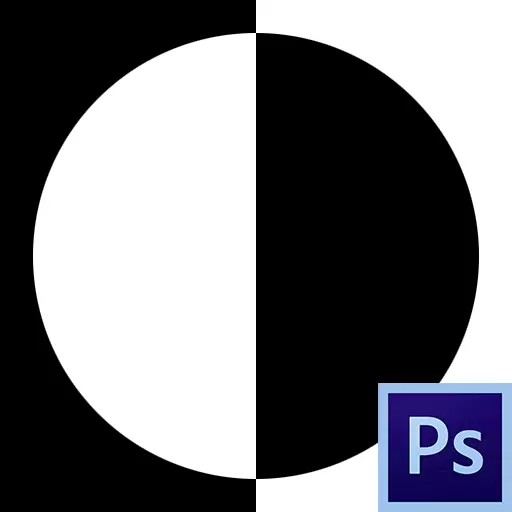
Маска - адзін з самых універсальных інструментаў в Фотошопе. Ўжываюцца яны для неразбуральнага апрацоўкі малюнкаў, вылучэння аб'ектаў, стварэння плыўных пераходаў і прымянення розных эфектаў на пэўных участках малюнка.
маска пласта
Маску можна ўявіць, як нябачны пласт, змешчаны над асноўным, на якім можна працаваць толькі белым, чорным і шэрым колерам, цяпер зразумееце, чаму.
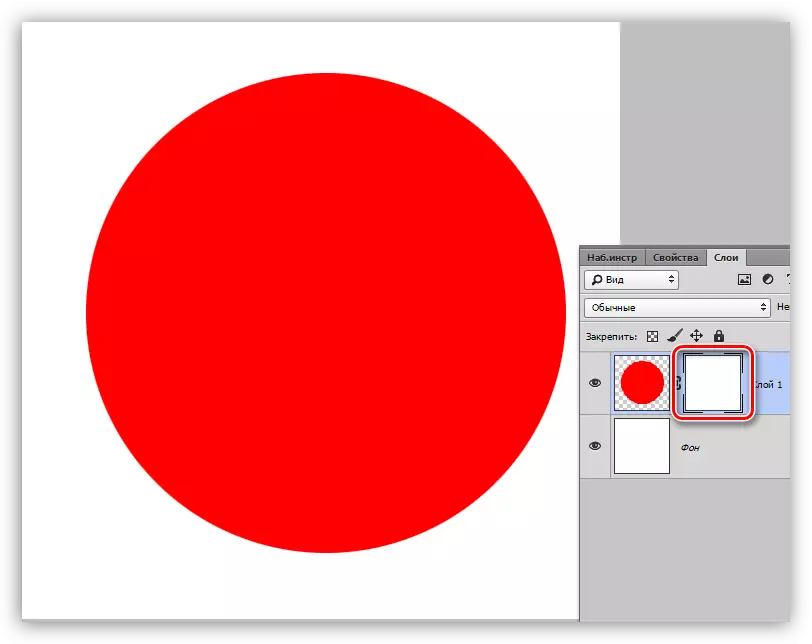
На самай справе ўсё проста: чорная маска цалкам хавае тое, што размешчана на пласце, да якога яна ўжытая, а белая цалкам адкрывае. Гэтымі ўласцівасцямі мы і будзем карыстацца ў сваёй працы.
Калі ўзяць чорную пэндзаль, і зафарбаваць які - небудзь участак на белай масцы, то ён знікне з бачнасці.
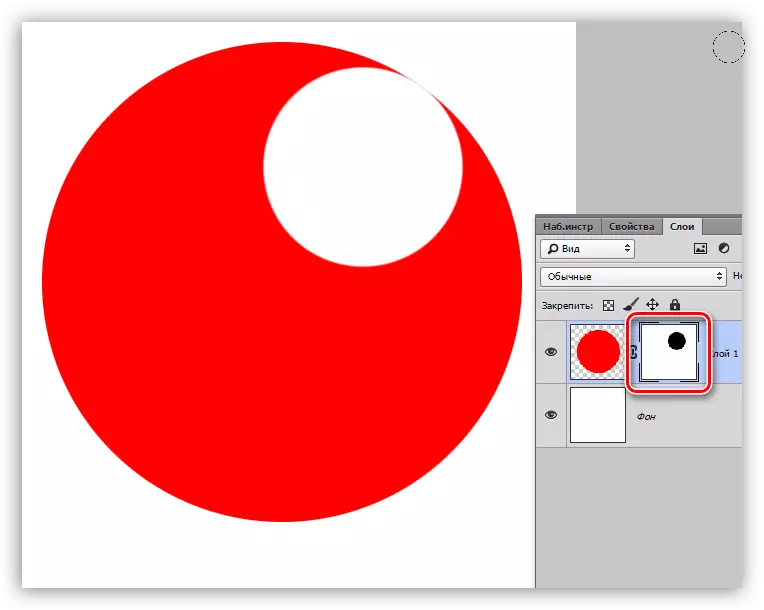
Калі ж зафарбаваць ўчастак белай пэндзлем на чорнай масцы, то дадзены ўчастак выявіцца.
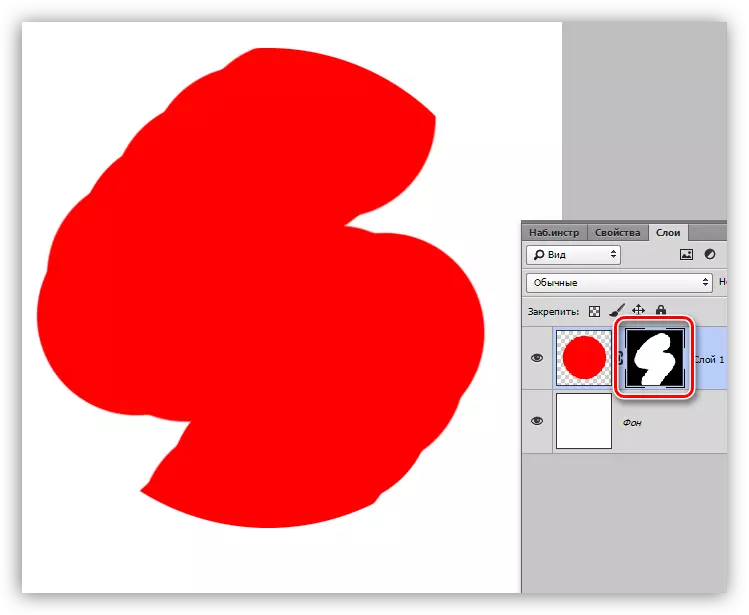
З прынцыпамі дзеяння масак мы разабраліся, зараз пяройдзем да працы.
стварэнне маскі
Белая маска ствараецца клікам па адпаведным значку ў ніжняй частцы палітры пластоў.
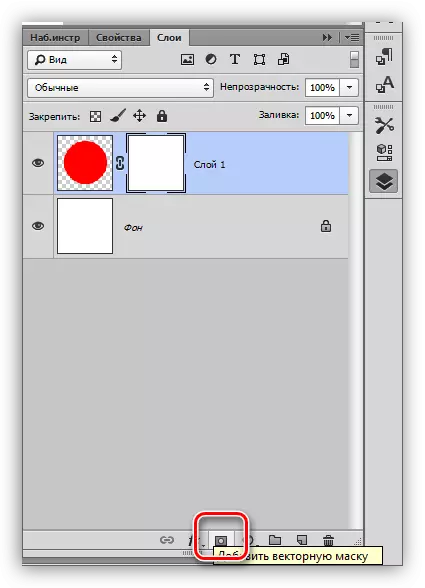
Чорная маска ствараецца клікам па тым жа значку з заціснутай клавішай ALT.
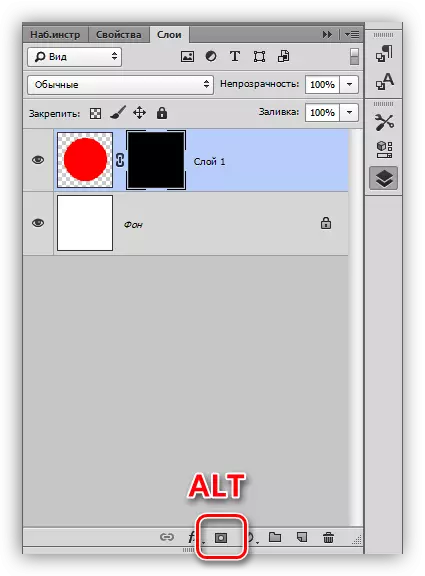
заліванне маскі
Маска заліваецца гэтак жа, як і асноўны пласт, гэта значыць, усе інструменты залівання працуюць і на масцы. Да прыкладу, інструмент «Заліванне».
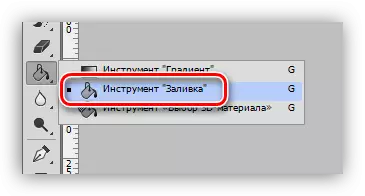
Маючы маску чорнага колеру,
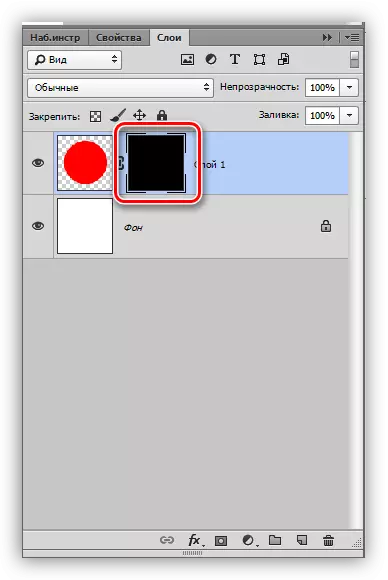
Мы можам цалкам заліць яе белым.
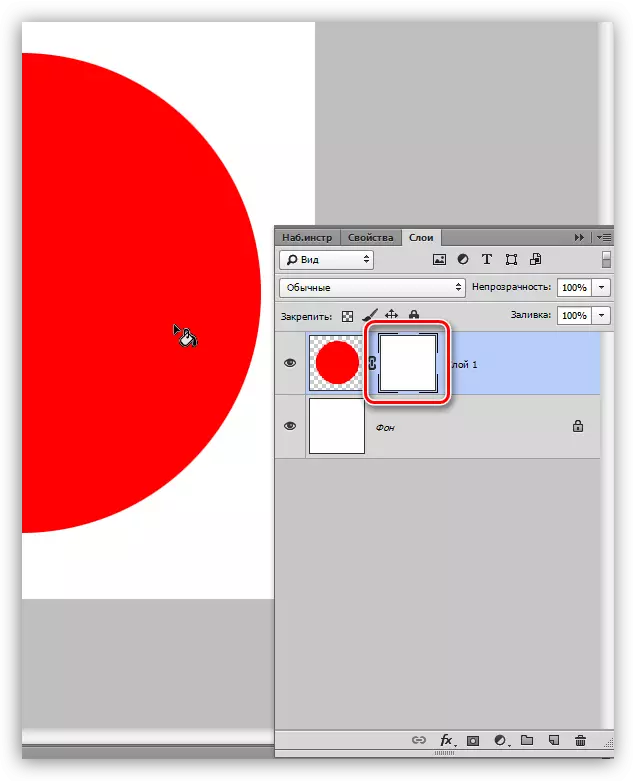
Для залівання масак таксама выкарыстоўваюць гарачыя клавішы ALT + DEL і CTRL + DEL. Першая камбінацыя залівае маску асноўным колерам, а другая - фонавым.
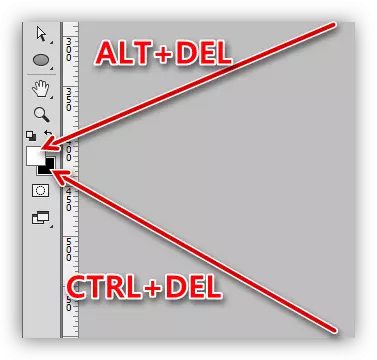
Заліванне вылучанай вобласці маскі
Знаходзячыся на масцы, можна стварыць вылучэнне любой формы і заліць яго. Да вылучэнню можна ўжываць любыя прылады (згладжванне, растушоўка і г.д.).
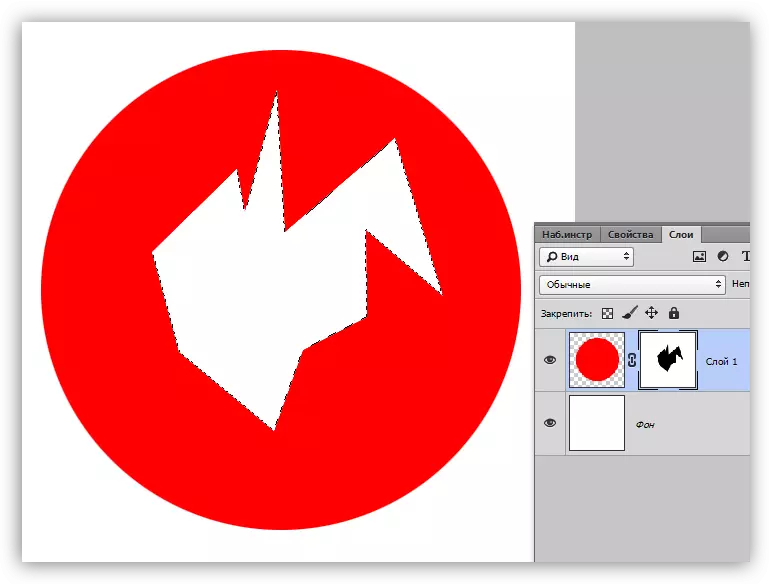
капіяванне маскі
Капіяванне маскі адбываецца наступным чынам:
- Зацісканы CTRL і клікаем па масцы, загружаючы яе ў выдзеленую вобласць.
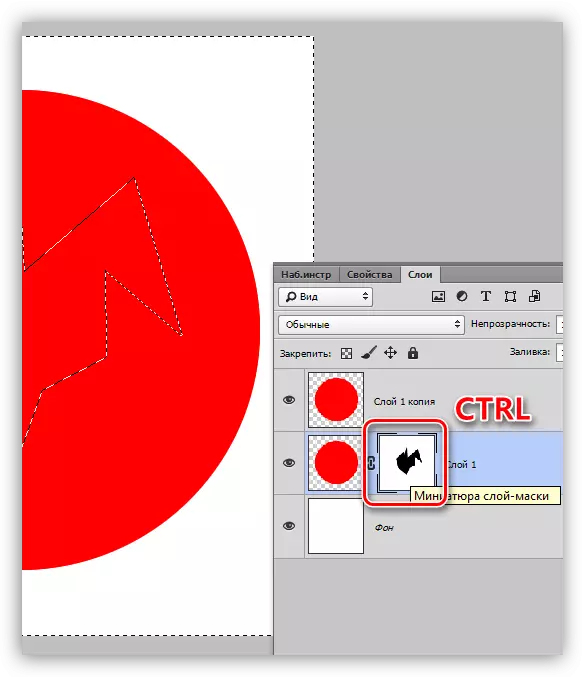
- Затым пераходзім на пласт, на які плануецца капіяванне, і клікаем па значку маскі.
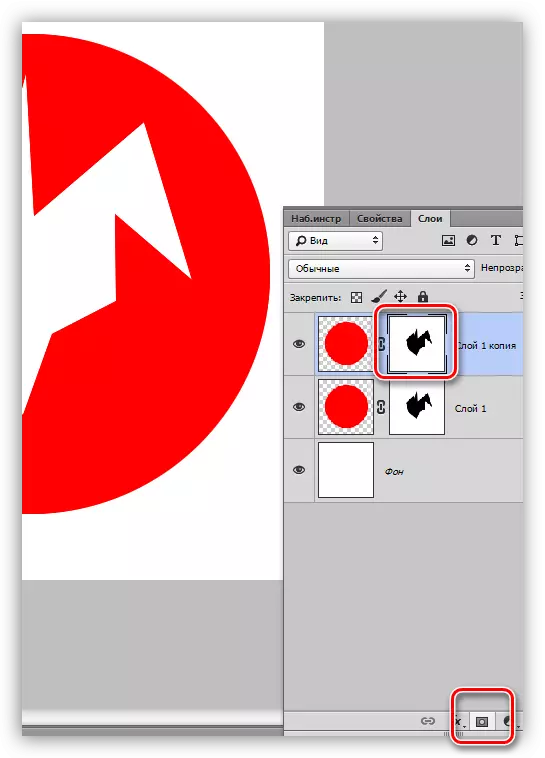
інвертавання маскі
Інверсія мяняе колеру маскі на супрацьлеглыя і выконваецца спалучэннем клавіш CTRL + I.
Урок: Практычнае прымяненне інвертавання масак в Фотошопе
Зыходныя колеры:
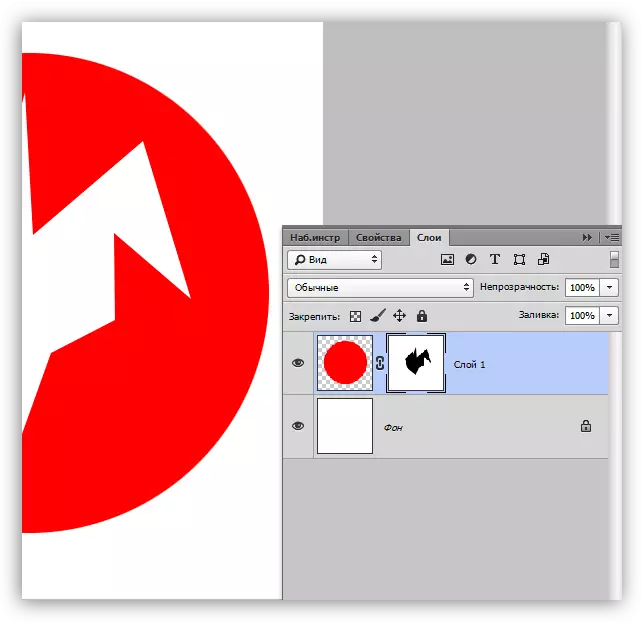
Інвертаваць колеры:
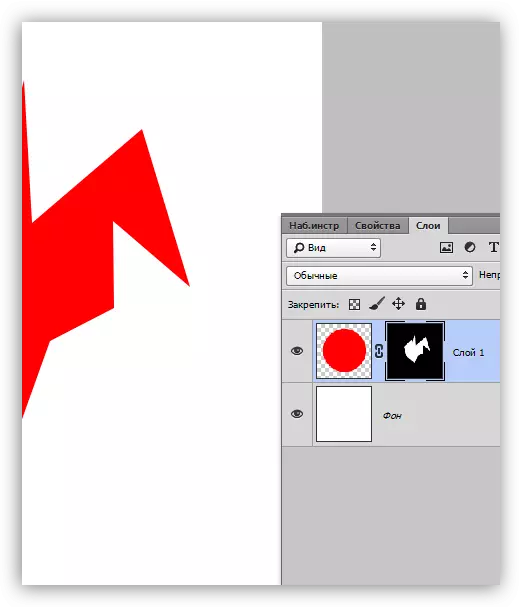
Шэры колер на масцы
Шэры колер на масках працуе, як інструмент празрыстасці. Чым цямней шэры, тым празрысцей тое, што знаходзіцца пад маскай. 50% шэрага колеру дадуць пяцідзесяці працэнтную празрыстасць.
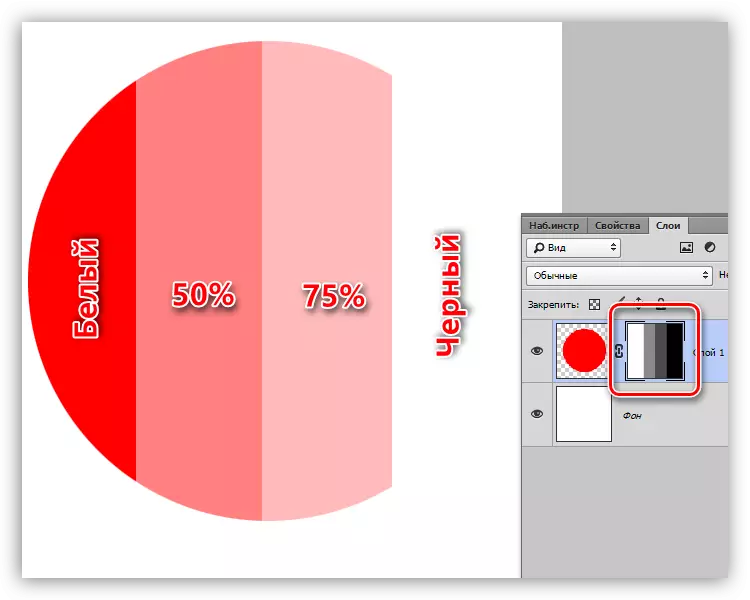
Градыент на масцы
Пры дапамозе градыентнай залівання маскі ствараюцца плыўныя пераходы паміж кветкамі і малюнкамі.
- Выбіраем інструмент «Градыент».

- На верхняй панэлі выбіраем градыент «Чорны, белы» або «Ад асноўнага да фонавым».
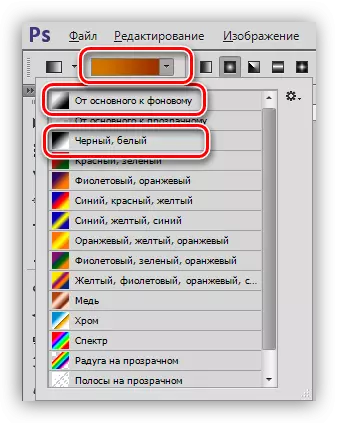
- Працягваем градыент па масцы, і атрымліваем асалоду ад вынікам.
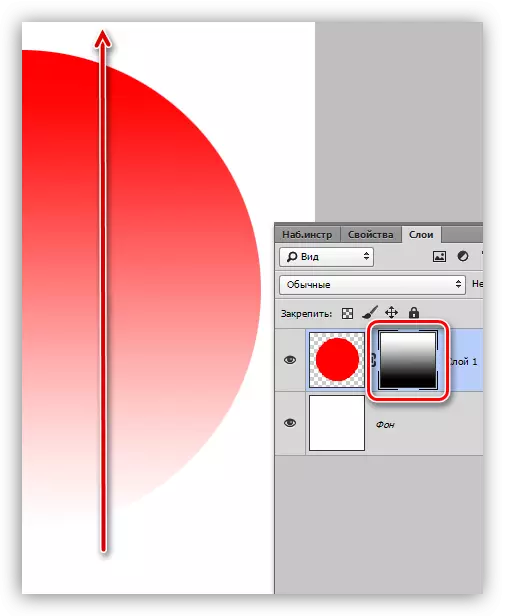
Адключэнне і выдаленне маскі
Адключэнне, гэта значыць, утойванне маскі выконваецца клікам па яе мініяцюры з заціснутай клавішай SHIFT.
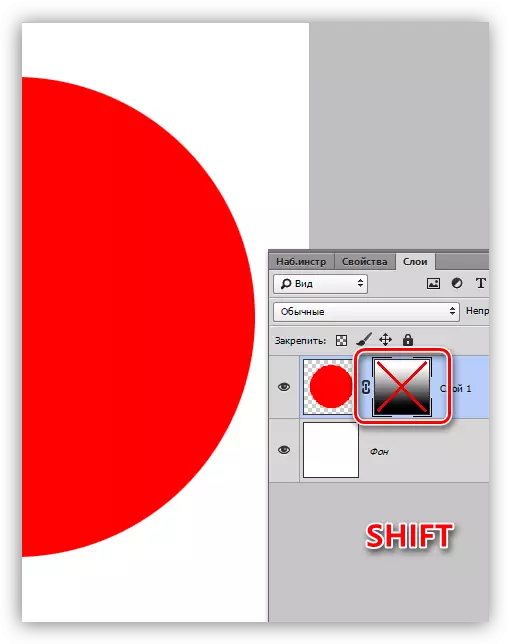
Выдаленне маскі вырабляецца націскам правай кнопкай мышы па мініяцюры і выбарам пункта кантэкстнага меню «Выдаліць пласт-маску».
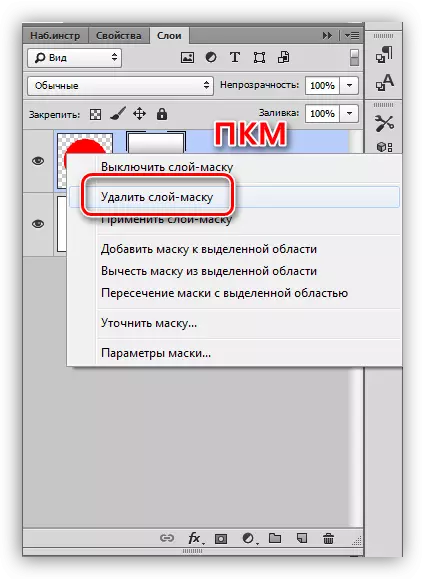
Гэта ўсё, што можна расказаць пра масках. Практыкі ў дадзеным артыкуле не будзе, бо амаль усе ўрокі на нашым сайце ўключаюць у сябе працу з макамі. Без масак в Фотошопе не абыходзіцца ні адзін працэс апрацоўкі малюнкаў.
